წაიკითხეთ, რომ იცოდეთ Brother MFC-L2710DW დრაივერების ჩამოტვირთვისა და განახლების საუკეთესო მეთოდები Windows 11, 10, 8, 7 კომპიუტერებისთვის.
Brother MFC-L2710DW არის კომპაქტური მრავალფუნქციური პრინტერი და შესანიშნავი არჩევანია სახლისა თუ მცირე ოფისებისთვის. ეს მონოქრომული ლაზერული ყოვლისმომცველი პრინტერი უზრუნველყოფს მაღალი კლასის ბეჭდვის სიჩქარეს უსადენო კავშირთან ერთად. მისი ავტომატური დოკუმენტების მიმწოდებელი ხელს უწყობს პროდუქტიულობის გაზრდას მრავალგვერდიანი სკანირებით, ასლებითა და ფაქსით. თუმცა, პრინტერს სჭირდება სწორი და განახლებული დრაივერები სათანადო მუშაობისთვის. Არასწორი, მოძველებული ან დაზიანებული პრინტერის დრაივერები გახადეთ მანქანა სრულიად უპასუხოდ, რაც საბოლოოდ აფერხებს მუშაობას.
ამიტომ, პრინტერის დრაივერების უახლესი ვერსიის დაყენება აუცილებელია. ამ შენიშვნაში, ჩვენ მოვამზადეთ ეს ინსტალაციის სახელმძღვანელო, რომელიც შეიცავს Brother MFC-L2710DW დრაივერის გაკეთების უპრობლემო გზებს Windows 10, 11, 8, 7 კომპიუტერებზე.
სწრაფად განაახლეთ Brother MFC-L2710DW დრაივერები Bit Driver Updater-ის მეშვეობით (რეკომენდირებულია)
Bit Driver Updater არის ჩვენი მთავარი რეკომენდაცია Windows ოპერაციული სისტემისთვის დრაივერის ჩამოტვირთვის უპრობლემოდ. ეს არის პროფესიონალური დრაივერების განახლების ინსტრუმენტი, რომელიც აინსტალირებს კომპიუტერის ყველა უახლეს დრაივერს მაუსის ერთი დაწკაპუნებით. ინსტრუმენტი ასევე ასუფთავებს სისტემის ნარჩენებს სისტემის კუთხეებში. შეგიძლიათ სცადოთ იგი უფასოდ ქვემოთ მოცემულ ბმულზე დაწკაპუნებით.

Brother MFC-L2710DW დრაივერის ჩამოტვირთვის, ინსტალაციისა და განახლების მეთოდები
შეამოწმეთ ქვემოთ განხილული მეთოდები Brother MFC-L2710DW დრაივერის ჩამოტვირთვა Windows ოპერაციულ სისტემაზე. არ არის საჭირო ყველა მათგანის მოსინჯვა, უბრალოდ გაიარეთ სია, სანამ არ იპოვით თქვენთვის საუკეთესო მიდგომას.
მეთოდი 1: ჩამოტვირთეთ Brother MFC-L2710DW დრაივერი ოფიციალური საიტიდან
ყველა მწარმოებელი უზრუნველყოფს დრაივერების მხარდაჭერას მათი მოწყობილობებისა თუ პროდუქტებისთვის და ასე აკეთებს Brother. Brother აგრძელებს დრაივერების უახლესი ვერსიის გამოშვებას მათი პროდუქციის ეფექტურობის გასაუმჯობესებლად. ასე რომ, შეგიძლიათ ჩამოტვირთოთ დრაივერები Brother-ის ოფიციალური ვებ-გვერდიდან. ამისათვის თქვენ უნდა შეასრულოთ ქვემოთ მოცემული გაზიარებული ნაბიჯები:
- ნავიგაცია Brother-ის პროგრამული უზრუნველყოფის და დრაივერის ჩამოტვირთვების ოფიციალური გვერდი.
- გადაახვიეთ გვერდი ქვემოთ და შეიყვანეთ თქვენი პროდუქტის მოდელი თავსებადი დრაივერების საპოვნელად. ამ შემთხვევაში დაწერეთ MFC-L2710DW საძიებო ველში და დააწკაპუნეთ ძიება ღილაკი.
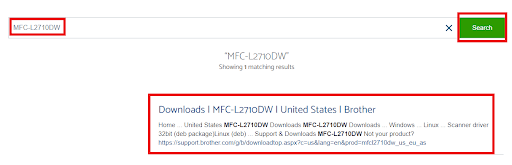
- შემდეგ დააწკაპუნეთ შესაბამის შესატყვისზე მოძიებული შედეგებიდან.
- აირჩიეთ სწორი OS ოჯახი და ვერსია. მოგვიანებით დააჭირეთ OK-ს გასაგრძელებლად.
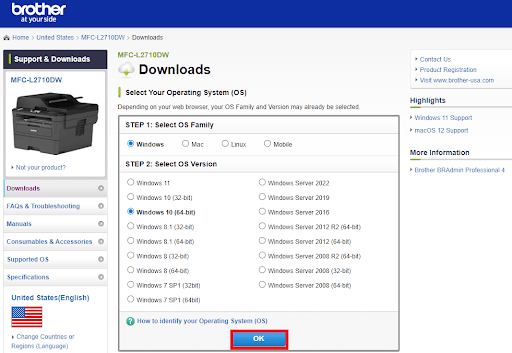
- ახლა დააწკაპუნეთ სრული დრაივერი და პროგრამული პაკეტი (რეკომენდებულია) ქვეშ სრული პროგრამული პაკეტი.
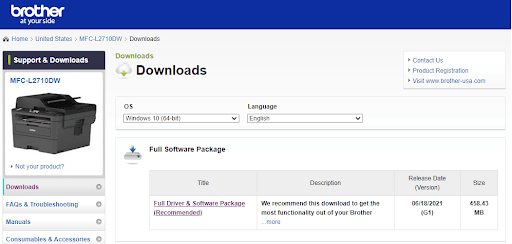
- შემდეგი, დააწკაპუნეთ დაეთანხმეთ EULA-ს და ჩამოტვირთეთ პროცესის დაწყების ვარიანტი.
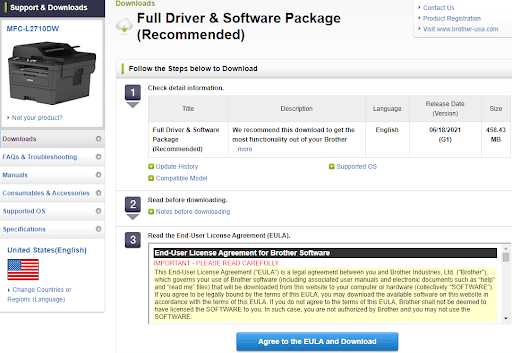
ჩამოტვირთვის შემდეგ, ორჯერ დააწკაპუნეთ მასზე და მიჰყევით ინსტალაციის ოსტატს, რომ პროცესი წარმატებით დასრულდეს.
ასევე წაიკითხეთ: Brother MFC-7860DW დრაივერი ჩამოტვირთეთ და განაახლეთ Windows-ისთვის
მეთოდი 2: განაახლეთ Brother MFC-L2710DW დრაივერი მოწყობილობის მენეჯერში
Device Manager არის კიდევ ერთი გზა თქვენს მოწყობილობაზე დრაივერების უახლესი ვერსიის მოსაძებნად და ჩამოტვირთვისთვის. ასე რომ, შეგიძლიათ გამოიყენოთ Windows-ის ნაგულისხმევი ინსტრუმენტი Brother MFC-L2710DW დრაივერის დასაყენებლად. აი, როგორ უნდა გავაკეთოთ ეს:
- პირველ რიგში, გახსენით Run დიალოგური ფანჯარა გამოყენებით Windows + R კლავიატურის მალსახმობი.
- შემდეგ, გაშვების ველში, ჩაწერეთ devmgmt.msc და დააჭირეთ Enter ღილაკს თქვენი კლავიატურიდან.

- ახლა, მოწყობილობის მენეჯერის ფანჯარა გამოჩნდება თქვენს ეკრანზე, აქ თქვენ უნდა იპოვოთ და გააფართოვოთ ბეჭდვის რიგების კატეგორია იმავეზე ორჯერ დაწკაპუნებით.
- ამის შემდეგ, დააწკაპუნეთ მარჯვენა ღილაკით თქვენს Brother MFC-L2710DW დრაივერზე და აირჩიეთ დრაივერის პროგრამული უზრუნველყოფის განახლება კონტექსტური მენიუს სიიდან.

- შემდეგი მოთხოვნიდან აირჩიეთ ავტომატურად მოძებნეთ განახლებული დრაივერის პროგრამა გაგრძელების ვარიანტი.

ახლა იყავით მოთმინება და მიეცით საშუალება Device Manager-ს დააინსტალიროს ხელმისაწვდომი დრაივერის განახლებები თქვენი პრინტერისთვის. როგორც კი ეს დასრულდება, გადატვირთეთ კომპიუტერი ბოლო ცვლილებების დასადასტურებლად.
ასევე წაიკითხეთ: ჩამოტვირთეთ, დააინსტალირეთ და განაახლეთ Brother HL-L2370DW პრინტერის დრაივერი
მეთოდი 3: ავტომატურად დააინსტალირეთ MFC-L2710DW დრაივერი Bit Driver Updater-ის გამოყენებით
ზემოაღნიშნული ორი მეთოდი მოითხოვს კარგ ტექნიკურ გაგებას, ასევე დიდ დროს ან მოთმინებას. ასე რომ, ზოგიერთ მომხმარებელს, ვინც ახალი ტექნოლოგიაა, ცოტა რთულია დრაივერების ხელით განახლება. თუ თქვენც ასეა, მაშინ სცადეთ Bit Driver Updater.
ბაზარზე არსებულ ყველა დრაივერების განახლებას შორის, Bit Driver Updater არის პრიორიტეტული არჩევანი მილიონობით კომპიუტერის მომხმარებლისთვის მთელს მსოფლიოში. ავტომატური ფუნქციონირება და სწრაფი ნავიგაცია არის ორი ძირითადი ასპექტი, რაც მას ასე პოპულარულს ხდის ინდუსტრიაში. სკანირების გრაფიკი, 24*7 ტექნიკური მხარდაჭერის მაგიდა, შესრულების გამაძლიერებელი, ერთი დაწკაპუნებით დრაივერის განახლება და ავტომატური სარეზერვო და აღდგენის ინსტრუმენტი Bit Driver Updater-ის მოწინავე ფუნქციებია.
დრაივერის განახლება მოდის ორ სხვადასხვა მოდელში, ანუ უფასო ან პრო ვერსიაში. უფრო კონკრეტულად რომ ვთქვათ, უფასო ვერსიით, თქვენ შეძლებთ სათითაოდ განაახლოთ მოძველებული მოწყობილობის დრაივერები. გარდა ამისა, თქვენ არ შეგიძლიათ გამოიყენოთ მისი ყველა ფუნქცია. ამასთან, პრო ვერსიის გამოყენება დაგეხმარებათ ერთდროულად შეასრულოთ დრაივერის ნაყარი ჩამოტვირთვა. ასევე, თქვენ შეგიძლიათ გქონდეთ წვდომა მის ყველა ფუნქციაზე. ქვემოთ მოცემულია, თუ როგორ უნდა განაახლოთ Brother MFC-L2710DW დრაივერები Bit Driver Updater-ის გამოყენებით:
- პროცესის დასაწყებად, ჩამოტვირთეთ და დააინსტალირეთ Bit Driver Updater. ამის გაკეთება შეგიძლიათ უფასოდ ქვემოთ მოცემულ ღილაკზე დაჭერით.

- გაუშვით პროფესიონალური დრაივერის განახლება თქვენს კომპიუტერზე და დააწკაპუნეთ სკანირებაზე.

- ამას შეიძლება რამდენიმე წუთი დასჭირდეს. ასე რომ, დაელოდეთ და პროცესი დასრულდეს.
- დასრულების შემდეგ, იპოვეთ პრობლემური Brother პრინტერის დრაივერი სიიდან და დააწკაპუნეთ ღილაკზე Update Now იმავე გვერდით. თუ თქვენ ფლობთ პროფესიონალურ ვერსიას, მაშინ, როგორც ზემოთ აღინიშნა, თქვენ გაქვთ შესაძლებლობა განაახლოთ ყველა მოძველებული დრაივერი ერთი ნაბიჯით, დააჭირეთ ღილაკს განახლება ყველა.

Სულ ეს არის! ნახეთ, როგორ მარტივად და სწრაფად შეგიძლიათ განაახლოთ თქვენი ძველი, ბუგირებული ან დაზიანებული კომპიუტერის დრაივერები Bit Driver Updater-ით. კიდევ ერთი შესამჩნევი უტილიტის შესახებ არის ის, რომ Bit Driver Updater-ის სრული ან პრო ვერსია გთავაზობთ 60-დღიან თანხის დაბრუნების სრულ გარანტიას.
ასევე წაიკითხეთ: Brother MFC-L2700DW პრინტერის დრაივერი უფასო ჩამოტვირთვა და განახლება
ჩამოტვირთეთ და განაახლეთ Brother MFC-L2710DW დრაივერი კომპიუტერზე: დასრულებულია
ასოცირებული დრაივერების განახლებით, შეგიძლიათ უზრუნველყოთ თქვენი Brother MFC-L2710DW პრინტერის გამართული მუშაობა. ამ ჩანაწერში, ჩვენ გავუზიარეთ სამი არაკომფორტული მეთოდი, რომ იპოვოთ და დააინსტალიროთ Brother MFC-L2710DW დრაივერი Windows 11, 10 ან უფრო ძველი ვერსიებისთვის.
ვიმედოვნებთ, რომ მოგეწონათ დრაივერის ინსტალაციის ეს დეტალური სახელმძღვანელო. თუ არის რაიმე, რისი გაზიარებაც გსურთ, მოგერიდებათ გვითხრათ ქვემოთ მოცემულ კომენტარებში. Ველი თქვენგან პასუხს.
დაბოლოს, სანამ წახვალთ, გამოიწერეთ ჩვენი საინფორმაციო ბიულეტენი, რათა სწრაფად მიიღოთ უახლესი განახლებები, სტატიები და ტექნოლოგიის ნიშასთან დაკავშირებული ყველა ინფორმაცია. გარდა ამისა, თქვენ ასევე შეგიძლიათ მოგვყვეთ ინსტაგრამი, ფეისბუქი, Twitter, ან Pinterest.